Обзор ноутбука Digma Pro Fortis M DN17P7-ADXW01: обновление линейки, теперь на платформе Intel
Оглавление
- Конфигурация и комплектация
- Внешний вид и эргономика
- Экран
- Звук
- Работа от батареи
- Работа под нагрузкой и нагрев
- Уровень шума
- Производительность
- Тестирование в играх
- Заключение

Компания Merlion расширяет спектр ноутбуков, предлагаемых под брендом Digma Pro в трех линейках — Sprint M (младшая), Fortis M (средняя) и Magnus M (самая продвинутая). Мы уже рассматривали представителей всех трех линеек, а сегодня нам достался еще один образец Digma Pro Fortis M — с процессором Intel, в то время как ранее протестированный его «собрат» был собран на платформе AMD.
Конфигурация и комплектация
Довольно подробная (к сожалению, не исчерпывающая) информация о возможных конфигурациях приведена в руководстве пользователя на русском языке, которое имеется в комплекте. Там же указаны и индексы, однозначно определяющие основные параметры каждого из трех предлагаемых вариантов, отличающихся:
- процессорами Intel — Core i5-1235U или Core i7-1255U
- размером ОЗУ — 8 или 16 ГБ
Графика у всех интегрированная, экран 17,3-дюймовый IPS с разрешением 1920×1080, батарея 62,7 Вт·ч (5500 мА·ч).
На официальном сайте упоминаются уже не три, а девять моделей Digma Pro Fortis M с той же диагональю экрана и различными процессорами Intel.
Мы тестировали ноутбук, который на сегодня можно назвать старшим в линейке: Digma Pro Fortis M (DN17P7-ADXW01, ID 1986642) с процессором Intel Core i7-1255U 12-го поколения, ОЗУ объемом 16 ГБ и накопителем на 512 ГБ, на момент публикации обзора он предлагался по цене 65-70 тысяч рублей. Его полная спецификация выглядит так:
| Digma Pro Fortis M (DN17P7-ADXW01) | ||
|---|---|---|
| Процессор | Intel Core i7-1255U (2+8 ядер/12 потоков, до 1,7/4,7 ГГц и 1,2/3,5 ГГц, 12—15/55 Вт) есть варианты с Core i5-1235U |
|
| Оперативная память | 16 (2×8) ГБ DDR4-3200 установлены в слоты SO-DIMM, свободных слотов нет есть вариант с одним модулем 8 ГБ |
|
| Видеоподсистема | интегрированная графика Iris Xe Graphics | |
| Экран | 17,3 дюйма, 1920×1080 (16:9), IPS (BOE NV173FHM-N6K), 60 Гц | |
| Звуковая подсистема | Realtek, 4 динамика | |
| Накопитель | SSD 512 ГБ (BIWIN NA80V1M10-512G, M.2 2280, NVMe PCIe 3.0 x4) имеется порт SATA для установки второго накопителя (2,5″) |
|
| Картовод | microSD | |
| Сетевые интерфейсы | Проводная сеть | Gigabit Ethernet 10/100/1000 (Realtek RTL8111H) |
| Беспроводная сеть Wi-Fi | Wi-Fi 5 (Intel 9560D2W, IEEE 802.11a/b/g/n/ac, 2,4 и 5,0 ГГц, MIMO 2×2, ширина канала 160 МГц) | |
| Bluetooth | Bluetooth 5.1 | |
| Интерфейсы и порты | USB | 1 × USB 3.1 Gen 1 Type-C с поддержкой передачи данных, питания PD и вывода графики DisplayPort 1 × USB 2.0 Type-С (только передача данных) 1 × USB 3.1 Gen 1 Type-A 1 × USB 2.0 Type-A |
| RJ-45 | есть (мини, с откидной шторкой) | |
| Видеовыходы | HDMI 1.4 DisplayPort (USB Type-C) |
|
| Аудиоразъемы | комбинированный для гарнитуры (миниджек) | |
| Устройства ввода | Клавиатура | с подсветкой, с цифровым блоком |
| Тачпад | кликпад | |
| IP-телефония | Веб-камера | 1080p при 30 fps, есть механический выключатель |
| Микрофон | есть (два) | |
| Сканер отпечатков пальцев | есть | |
| Батарея | 62,7 Вт·ч, литий-ионная | |
| Габариты | 401×260×20 мм (с учетом ножек: 28,5 мм) | |
| Масса без блока питания | 2,28 кг | |
| Адаптер питания | 65 Вт (20 В, 3,25 А), вес 0,16 кг (с кабелем) | |
| Операционная система | Windows 11 Pro (22H2) | |
| Описание на сайте производителя | digma.ru | |
Аппарат поставляется с операционной системой Windows 11 Pro. Дополнительно установлены две программы из пакета «МойОфис Стандартный. Домашняя версия» для работы с текстом и таблицами и антивирус Касперского. Каких-либо фирменных утилит нет.
Изделие нам досталось в красивой картонной коробке без ручки для переноски. Обычно пакуют в две коробки (одна в другой для лучшей сохранности), но вполне возможно, что внешняя до нас просто не доехала.

В комплекте, кроме самого ноутбука, идет блок питания со сменным выходным кабелем Type-C — Type-C длиной 2 м, набор винтов, инструкция на русском языке, гарантийный талон.

Внешний вид и эргономика
Для аппарата упоминается одна расцветка — серая.
Наружная часть верхней (с экраном) крышки сделана из алюминиевого сплава, панели корпуса пластиковые. Фактура поверхностей матовая с легкой шероховатостью, отпечатки рук на них получаются не очень заметными.
Как и у других моделей линейки, дизайн строгий и лаконичный, единственное украшение — небольшой шеврон в виде перевернутой буквы V на верхней крышке, официальная интерпретация которого такая: направленная вверх стрелка, символизирующая движение к лучшему.

У передней и боковых кромок есть скосы, благодаря которым аппарат выглядит тоньше, чем он есть на самом деле (вполне стандартный прием). Заявленные размеры в целом подтвердились нашими замерами, уточним лишь: максимальная толщина составила 20 мм, с ножками получается 28,5 мм.
Конструкция получилась не особенно жесткой: панели при довольно сильном нажатии прогибаются, хотя и не очень значительно, прочность на скручивание крышки с ЖК-экраном тоже маловата — сказался размер экрана. Правда, всё это присуще большинству ноутбуков и в данной, и в более высоких ценовых категориях.
Черная пластиковая рамка вокруг экрана по нынешним меркам довольно широкая: с учетом кромки алюминиевой накладки по бокам получается 9 мм, вверху 8,1 мм (там расположена веб-камера с индикатором, а также микрофоны), внизу 24 мм до изгиба петель.

На днище, кроме трех ножек (две передние короткие, единая задняя вытянулась почти по всей длине, в середине есть дополнительные выступы-опоры), ближе к задней кромке имеются две небольшие области с вентиляционными прорезями, через них происходит забор воздуха для охлаждения компонентов, поэтому ставить ноутбук на мягкую поверхность не следует. А впереди находится закрепленная двумя винтами крышка отсека для дополнительного накопителя.

В середине заднего торца корпуса есть ряд более крупных отверстий, через которые система вентиляции выбрасывает нагретый воздух. Как часто бывает в подобных конструкциях, получается подогрев нижней части экрана, во время запуска «тяжелых» тестов выяснилось: ощутимый, но не критический.

Узкая полоса с мелкими круглыми отверстиями имеется и за клавиатурой, но это декоративный элемент: перфорация не сквозная, исключая два небольших участка (о них скажем ниже).
Крышка с экраном открывается на угол до 180 градусов и точно фиксируется в любом положении, начиная примерно с 30 градусов. При этом ее нижняя кромка в любом положении не касается стола.

Удержанию в закрытом состоянии способствуют магниты у переднего края корпуса.
Усилие петель заметное, но открыть крышку можно и одной рукой — придерживать нижнюю часть не придется. Для удобства в середине передней кромки крышки с экраном сделан небольшой выступ, чтобы проще было подцепить пальцем, в других местах сделать это сложнее.

На левом боку ближе к задней части имеется гнездо для подключения внешнего источника с напряжением 19 вольт и цилиндрическим (коаксиальным) коннектором — видимо, оно унаследовано от более ранних моделей Fortis M и Sprint M, которые комплектовались именно такими БП, хотя поддерживали и питание через порт Type-C; имеется крошечный индикатор, цветом показывающий состояние батареи. Затем идут порты HDMI (полноразмерный), USB3 Type-A, USB3 Type-C с поддержкой передачи данных, питания PD и вывода видеосигнала, а также еще один Type-C, на этот раз USB 2.0 для передачи данных. Самым ближним к передней кромке является механический выключатель веб-камеры с индикатором ее доступности (белый светодиод). Упомянутые индикаторы при нормальном положении оператора не видны, приходится смотреть сбоку.

Правый бок: ближе к середине прорезь картовода microSD, затем комбинированный миниджек для аудиогарнитуры, порты USB 2.0 Type-A и RJ-45 (не полноразмерный, а с откидной шторкой), отверстие кенсингтонского замка.

Таким образом, набор для довольно тонкого ноутбука отнюдь не бедный, странным является интерфейс USB 2.0 для второго порта Type-C, но то же самое мы видели в ранее побывавшем у нас ноутбуке Digma Pro Fortis M на платформе AMD. Причем это не ошибка в описании: мы запускали тест CrystalDiskMark, подключая к обоим таким портам внешний SSD с интерфейсом USB-C (пришлось делать это в автономном режиме, чтобы освободить второй порт), а затем этот же накопитель через переходник к двум портам USB-А, сравнение результатов говорит само за себя:
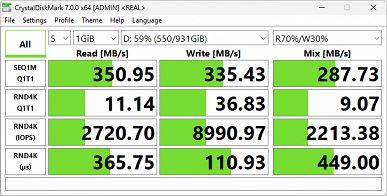
Порт USB 3.1 Gen 1 Type-C 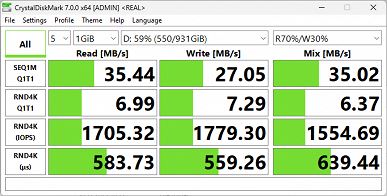
Порт USB 2.0 Type-С 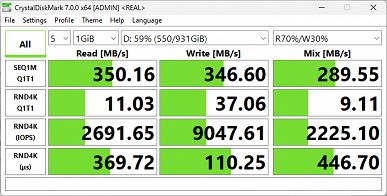
Порт USB 3.1 Gen 1 Type-A 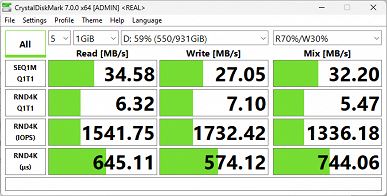
Порт USB 2.0 Type-A
Подчеркнем: эти четыре теста проводились при питании от батареи, чтобы обеспечить корректное сравнение, поэтому абсолютные величины получились заниженными — для примера приводим тесты порта USB3 Type-А при использовании внешнего БП и в автономном режиме, разница вполне заметная:
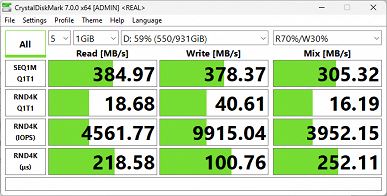
Порт USB 3.1 Gen 1 Type-A, питание от БП 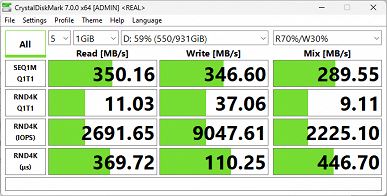
Порт USB 3.1 Gen 1 Type-A, от батареи
Клавиатура мембранного типа с островным расположением кнопок. Отступы по краям среднего размера — по 18 мм, при этом удалось разместить полноценный цифровой блок, не пришлось уменьшать и клавиши со стрелками.
Большинство кнопок (включая стрелки и цифровой блок) даже чуть больше обычного для ноутбуков размера — 16,6×16,6 мм, функциональные меньше по высоте: 16,6×8,7 мм; левый Shift широкий — 42 мм, правый гораздо более узкий — 22 мм, ширина Enter 32 мм.

Расстояние между краями кнопок в одном ряду составляет 3,3 мм, между рядами 3 мм. Печатать вполне комфортно, звуки при печати тихие. Полный ход клавиш около 1,5-1,6 мм.

Предусмотрена подсветка — белая, с двумя уровнями, на максимуме довольно яркая. Ее можно отключить совсем, но даже при задействовании она будет автоматически отключаться через 20 секунд, если клавиатура не используется, и вновь включаться после нажатия любой кнопки (касания тачпада на подсветку не влияют).

Круглая кнопка Power находится справа в дальнем углу верхней панели, причем вне клавиатуры и заподлицо с поверхностью, что исключает ошибочные нажатия, а белая точка в центре поможет увидеть ее в затемненном помещении (при включении эта точка подсвечивается). В клавиши Caps Lock и Num Lock также встроены индикаторы, обозначающие задействование соответствующих режимов.

Как упоминалось выше, веб-камера с индикатором ее работы расположена над экраном, вместо шторки предусмотрен механический выключатель на левом боку корпуса. Разрешение можно выбрать до 1080p@30 fps, тогда как даже в более дорогих ноутбках часто встречаются камеры на 720р.

Тачпад очень большой — его размеры 141×96 мм, выделенных клавиш нет, но левый и правый ближние края вполне могут работать как соответствующие кнопки мыши, поверхность слегка заглублена.
Сам по себе он вполне удобный, но заметно смещен влево, и при печати двумя руками, когда запястья лежат на передней части верхней крышки, вполне вероятны случайные касания его поверхности левой рукой с последующим непредсказуемым перемещением указателя/курсора. На такой случай предусмотрено сочетание клавиш для быстрого отключения тачпада Fn + F12.

В левом дальнем его углу находится сканер отпечатка пальца.
Экран
В ноутбуке используется 17,3-дюймовая IPS-матрица с разрешением 1920×1080 пикселей (отчет edid-decode).

Внешняя поверхность матрицы черная жесткая и полуматовая (зеркальность хорошо выражена). Какие-либо специальные антибликовые покрытия или фильтр отсутствуют, нет и воздушного промежутка. При питании от сети или от батареи и при ручном управлении яркостью (автоматической подстройки по датчику освещенности нет) ее максимальное значение составило 340 кд/м² (в центре экрана на белом фоне). Максимальная яркость не самая низкая, поэтому за ноутбуком как-то можно будет работать/играть на улице ясным днем, если расположиться в тени.
Для оценки читаемости экрана вне помещения мы используем следующие критерии, полученные при тестировании экранов в реальных условиях:
| Максимальная яркость, кд/м² | Условия | Оценка читаемости |
|---|---|---|
| Матовые, полуматовые и глянцевые экраны без антибликового покрытия | ||
| 150 | Прямой солнечный свет (более 20000 лк) | нечитаем |
| Легкая тень (примерно 10000 лк) | едва читаем | |
| Легкая тень и неплотная облачность (не более 7500 лк) | работать некомфортно | |
| 300 | Прямой солнечный свет (более 20000 лк) | едва читаем |
| Легкая тень (примерно 10000 лк) | работать некомфортно | |
| Легкая тень и неплотная облачность (не более 7500 лк) | работать комфортно | |
| 450 | Прямой солнечный свет (более 20000 лк) | работать некомфортно |
| Легкая тень (примерно 10000 лк) | работать комфортно | |
| Легкая тень и неплотная облачность (не более 7500 лк) | работать комфортно | |
Эти критерии весьма условны и, возможно, будут пересмотрены по мере накопления данных. Отметим, что некоторое улучшение читаемости может быть в том случае, если матрица обладает какими-то трансрефлективными свойствами (часть света отражается от подложки, и картинку на свету видно даже с выключенной подсветкой). Также глянцевые матрицы даже на прямом солнечном свету иногда можно повернуть так, чтобы в них отражалось что-то достаточно темное и равномерное (в ясный день это, например, небо), что улучшит читаемость, тогда как матовые матрицы для улучшения читаемости нужно именно загородить от света. В помещениях с ярким искусственным светом (порядка 500 лк), более-менее комфортно работать можно даже при максимальной яркости экрана в 50 кд/м² и ниже, то есть в этих условиях максимальная яркость не является важной величиной.
Вернемся к экрану тестируемого ноутбука. Если настройка яркости равна 0%, то яркость снижается до 8 кд/м². В полной темноте яркость его экрана получится понизить до комфортного уровня.
На любом уровне яркости значимая модуляция подсветки отсутствует, поэтому нет и никакого мерцания экрана (нет ШИМ). В доказательство приведем графики зависимости яркости (вертикальная ось) от времени (горизонтальная ось) при различных значениях настройки яркости:
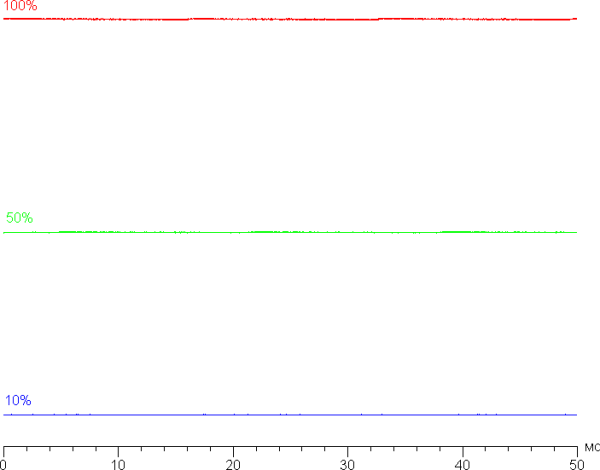
В этом ноутбуке используется матрица типа IPS. Микрофотографии демонстрируют типичную для IPS структуру субпикселей (черные точки — это пыль на матрице фотоаппарата):
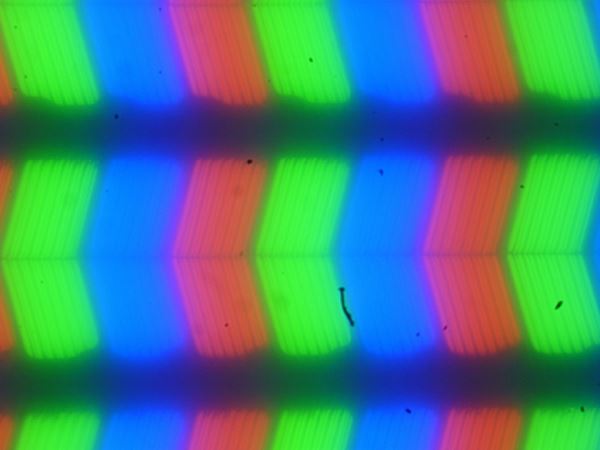
Фокусировка на поверхности экрана выявила хаотично расположенные микродефекты поверхности, отвечающие за матовые свойства:
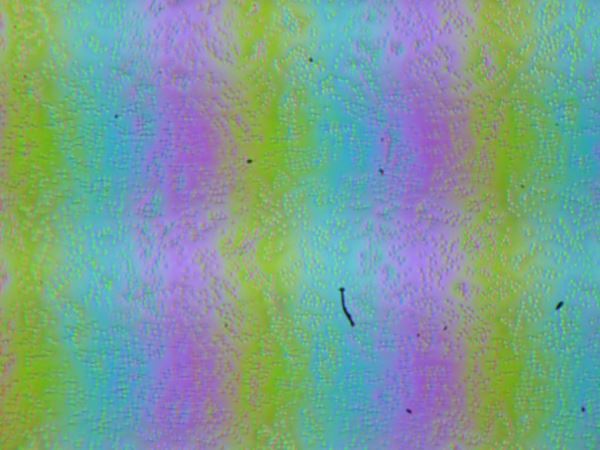
Зерно этих дефектов в несколько раз меньше размеров субпикселей (масштаб этих двух фотографий примерно одинаковый), поэтому фокусировка на микродефектах и «перескок» фокуса по субпикселям при изменении угла зрения выражены слабо, из-за этого нет и «кристаллического» эффекта.
Мы провели измерения яркости в 25 точках экрана, расположенных с шагом 1/6 от ширины и высоты экрана (границы экрана не включены). Контрастность вычислялась как отношение яркости полей в измеряемых точках:
| Параметр | Среднее | Отклонение от среднего | |
|---|---|---|---|
| мин., % | макс., % | ||
| Яркость черного поля | 0,38 кд/м² | −13 | 44 |
| Яркость белого поля | 314 кд/м² | −8,2 | 8,4 |
| Контрастность | 840:1 | −34 | 9,2 |
Если отступить от краев, то равномерность белого поля хорошая, а черного поля и как следствие контрастности хуже. Контрастность по современным меркам для данного типа матриц типичная. Визуально видно, что черное поле местами в основном ближе к краям высветляется. Впрочем, неравномерность засветки черного видно только на очень темных сценах и в почти полной темноте, значимым недостатком ее считать не стоит. Отметим, что жесткость крышки невелика, она слегка деформируется при малейшем приложенном усилии, а от деформации сильно меняется характер засветки черного поля.
Экран имеет хорошие углы обзора без значительного сдвига цветов даже при больших отклонениях взгляда от перпендикуляра к экрану и без инвертирования оттенков. Однако, черное поле при отклонении по диагонали сильно высветляется и приобретает красно-фиолетовый оттенок.
Время отклика при переходе черный-белый-черный равно 16 мс (8 мс вкл. + 8 мс выкл.), переход между полутонами серого в сумме (от оттенка к оттенку и обратно) в среднем занимает 22 мс. Матрица не медленная, но разгона в явном виде нет.
Мы определяли полную задержку вывода от переключения страниц видеобуфера до начала вывода изображения на экран (напомним, что она зависит от особенностей работы ОС Windows и видеокарты, а не только от дисплея). При 60 Гц частоты обновления задержка равна 8 мс. Это очень небольшая задержка, она абсолютно не ощущается при работе за ПК, да и в очень динамичных играх не приведет с снижению результативности.
В настройках экрана доступна только одна частота обновления — 60 Гц. Вывод идет с глубиной цвета 8 бит на цвет. Судя по данным на контрольной панели с настройками видеоадаптера, экран поддерживает Adaptive Sync в диапазоне от 40 до 60 Гц, но вряд ли это где-то пригодится.
Далее мы измерили яркость 256 оттенков серого (от 0, 0, 0 до 255, 255, 255). График ниже показывает прирост (не абсолютное значение!) яркости между соседними полутонами:
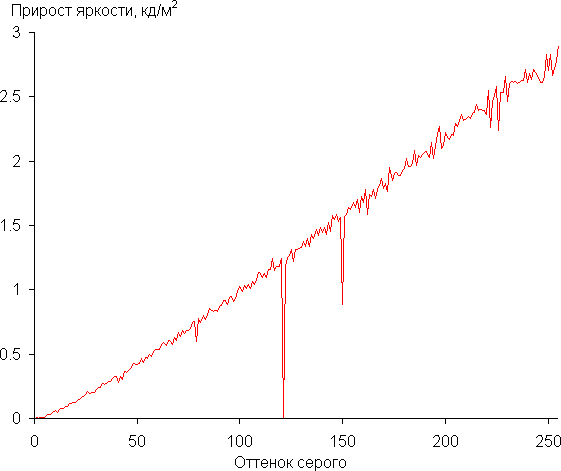
Рост прироста яркости на шкале серого в основном равномерный, и почти каждый следующий оттенок ярче предыдущего. В самой темной области аппаратно и визуально различаются все оттенки:
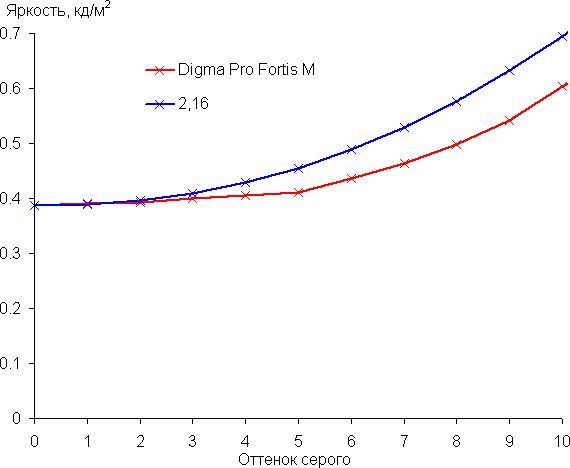
Аппроксимация полученной гамма-кривой дала показатель 2,16, что близко к стандартному значению 2,2. При этом реальная гамма-кривая мало отклоняется от аппроксимирующей степенной функции:
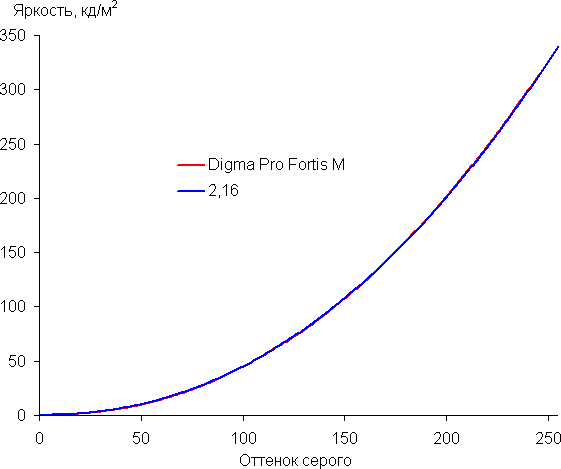
Цветовой охват довольно близок к sRGB:
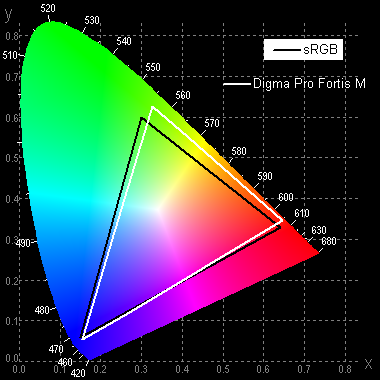
Поэтому визуально цвета изображений, ориентированных на вывод в пространстве sRGB, на этом экране имеют более-менее естественную насыщенность. Ниже приведен спектр для белого поля (белая линия), наложенный на спектры красного, зеленого и синего полей (линии соответствующих цветов):
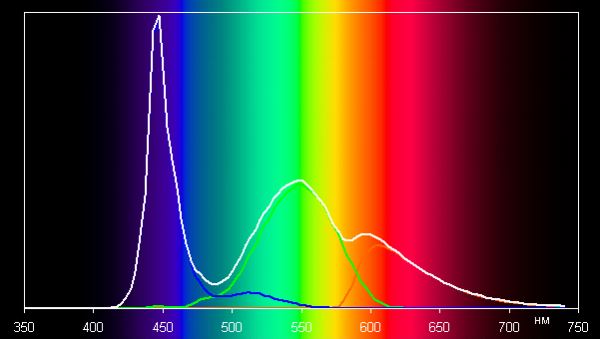
Такой спектр с относительно узким пиком синего и с широкими горбами зеленого и красного цветов характерен для экранов, в которых используется белая светодиодная подсветка с синим излучателем и желтым люминофором. Спектры показывают, что светофильтры матрицы умеренно подмешивают компоненты друг к другу.
Баланс оттенков на шкале серого компромиссный, так как цветовая температура существенно выше стандартных 6500 К, но отклонение от спектра абсолютно черного тела (ΔE) ниже 10, что для потребительского устройства считается приемлемым показателем. При этом цветовая температура и ΔE мало изменяются от оттенка к оттенку — это положительно сказывается на визуальной оценке цветового баланса. (Самые темные области шкалы серого можно не учитывать, так как там баланс цветов не имеет большого значения, да и погрешность измерений цветовых характеристик на низкой яркости большая.)
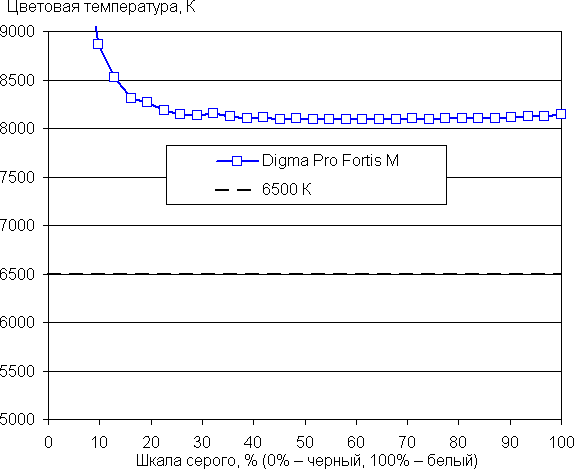
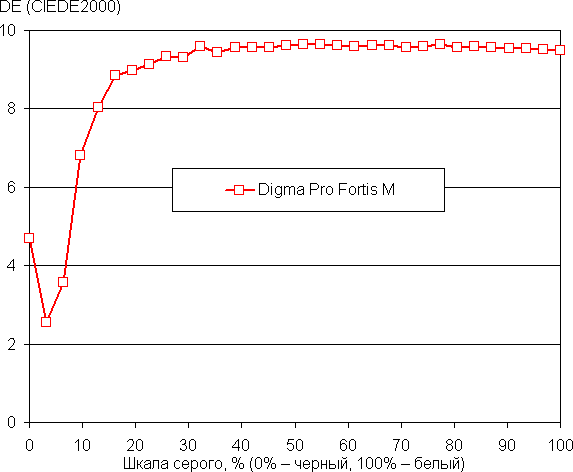
Подведем итоги. Экран этого ноутбука имеет довольно высокую максимальную яркость (340 кд/м²), чтобы устройством можно было пользоваться светлым днем вне помещения, загородившись от прямого солнечного света. В полной темноте яркость можно понизить до комфортного уровня (вплоть до 8 кд/м²). К достоинствам экрана можно причислить низкое значение задержки вывода (8 мс). К значимым недостаткам — низкую стабильность черного к отклонению взгляда от перпендикуляра к плоскости экрана. В целом качество экрана приемлемое.
Звук
Решетки двух динамиков находятся слева и справа на днище, ближе к передней кромке — подразумевается отражение звука от поверхности, на которой установлен ноутбук.


Звук также идет из перфорированной полосы за клавиатурой, где всё же есть небольшие области со сквозными отверстиями, за которыми расположена еще пара динамиков, то есть всего их в ноутбуке четыре. Конечно, радикального улучшения качества звуковоспроизведения это не обеспечило, скорее меняется направленность звучания, но уж точно не в худшую сторону.
При прослушивании музыкальных композиций, просмотре кинофильмов и в играх звук получается без заметных искажений и довольно громкий, запаса громкости с избытком хватит для индивидуального пользования.
Работа от батареи
Заявленная емкость батареи составляет 62,7 Вт·ч, что подтверждают и утилиты.
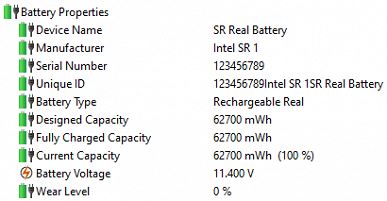

Информации (даже примерной) о возможном времени автономной работы производитель не приводит. Как обычно, опробуем сами.
Понятно, что при замерах многое зависит от методики, поэтому посмотрим, что покажут наши тесты с использованием скрипта iXBT Battery Benchmark v1.0. Яркость экрана при тестировании выставляется на 100 кд/м² (в данном случае это соответствует примерно 29%), так что ноутбуки с относительно тусклыми экранами не получают преимущества.
| Сценарий нагрузки | Время работы |
|---|---|
| Разряд от 100% до 1% | |
| Работа с текстом, подсветка клавиатуры выключена | 9 ч. 52 мин. |
| Просмотр видео, подсветка клавиатуры выключена | 6 ч. 17 мин. |
Для офисных приложений заряда на весь рабочий день хватит с немалым запасом — правда, при не самой большой яркости экрана и «отсечке» по очень малому значению в 1%. При просмотре видео результат на треть хуже, но всё равно это не меньше трех фильмов.
Напомним: подсветка клавиатуры, даже если она включена, при отсутствии нажатий автоматически отключится через двадцать секунд и вновь появится после продолжения работы с клавишами, то есть разработчики и без подсветки (а она часто бывает полезной) пользователя не оставили, и экономию заряда обеспечили. Насколько удобным это сочтет конкретный владелец — сказать трудно, нам подобное не нравится, и можно пожелать, чтобы либо подсветка не отключалась хотя бы при работе от внешнего источника питания, когда экономия энергии не столь уж актуальна, либо у владельца была возможность самому решать, нужно ли ему автоотключение подсветки.
Каких-либо настроек, позволяющих ограничить уровень заряда и соответственно влияющих на автономность, не предусмотрено. У некоторых моделей BMS не позволит провести дозаряд при остатке энергии выше 90%, и если требуется зарядить батарею по максимуму, то приходится сначала разряжать ее хотя бы до 88-89 процентов. В данном случае этого нет, полный заряд можно получить при любом остатке.
Среди аналогичных моделей со сравнимой емкостью батареи результаты неплохие, но не более того — наш герой скорее выглядит середнячком.
| Модель | Digma Pro Fortis M на Intel (62,7 Вт·ч) |
Digma Pro Sprint M (51,3 Вт·ч) |
Digma Pro Magnus M (70 Вт·ч) |
Digma Pro Fortis M на AMD (48,5 Вт·ч) |
Tecno Megabook T15AA (70 Вт·ч) |
|---|---|---|---|---|---|
| Работа с текстом | 592 | 612 | 527 | 560 | 717 |
| Просмотр видео | 377 | 457 | 380 | 317 | 530 |
Теперь о питании от сети — посмотрим, как быстро происходит заряд батареи, при этом индикатор на левом боку ноутбука светит оранжевым.


Штатный адаптер поддерживает режимы Power Delivery 5V@3A, 9V@3A, 12V@3A, 15V@3A и 20V@3.25A, он может использоваться и для питания других устройств. Соответственно и для ноутбука можно взять любой адаптер, способный работать в режиме PD с напряжением 20 вольт и током не менее 3 ампер.

Надо сказать, что при подключении к колодке с розетками, в которых контакты повернуты на 45°, он чуть перекрывает два соседних места, однако манипуляциям с вилками как Europlug (CEE 7/16), так и Schuko (CEE 7/4) это не мешает, разве что во втором случае будет не очень удобно.
Для справки: размеры адаптера без вилки 54,2×28,1×52,8 мм, с учетом вилки последнее значение увеличивается до 90 мм, вес без кабеля 102 грамма.
В первом замере на ноутбуке была загружена ОС, контроль велся по штатной оснастке Windows:
| Уровень заряда | 20% | 30% | 40% | 50% | 60% | 70% | 80% | 90% | 95% | 100% |
|---|---|---|---|---|---|---|---|---|---|---|
| Время, ч:мм | 0:22 | 0:34 | 0:48 | 1:01 | 1:13 | 1:26 | 1:39 | 1:53 | 2:07 | 2:19 |
Появление показателя 100% сопровождается сменой оранжевого цвета индикатора на зеленый.
Время восполнения заряда для батареи такой емкости является средним.
Второй замер — заряд от того же адаптера с выключенным ноутбуком, контроль тока осуществлялся внешним прибором. Результаты в таблице:
| Время, ч:мм | Начало | 0:20 — 1:40 | 1:45 | 1:50 | 2:00 | 2:10 | 2:25 | 2:40 | 2:50 | 2:55 и далее |
|---|---|---|---|---|---|---|---|---|---|---|
| Ток, А | 1,5 | 1,6 — 1,7 | 1,55 | 1,29 | 0,89 | 0,65 | 0,42 | 0,31 | 0,12 | ≤ 0,1 |
Через 2 часа 18 минут цвет индикатора сменился на зеленый — ноутбук «почуял» полный заряд, хотя ток оставался заметным, а снижение до минимума произошло лишь еще через 35-40 минут. И если нужна максимальная автономность, то после индикации 100% заряда следует подождать хотя бы полчаса (перед тестами на время работы от батареи мы ждали не менее 40 минут).
Таким образом, время полного заряда составляет около 2,5-3 часов (смотря на что ориентироваться) — для ноутбуков с подобной батареей это несколько выше среднего.
Напомним, что ноутбук предусматривает и питание от БП с коаксиальным коннектором.
Работа под нагрузкой и нагрев
Сначала немного об особенностях конструктива.
Чтобы снять нижнюю часть корпуса, придется немало поработать отверткой. Сначала нужно снять крышку отсека для 2,5-дюймового SSD, удалив два винта, затем открутить еще 14 винтов (два из них в отсеке накопителя). Обе крышки дополнительно фиксируются защелками.

Системная плата компактная — вместе с системой охлаждения она занимает примерно три четверти от той половины корпуса, которая не занята батареей; почти целиком, исключая места установки модулей памяти и разъем М.2, ее поверхность закрыта изолирующей пластиной на клеевой основе. Есть и небольшие дополнительные платы — одна с расположенными на правом боку портами и обслуживающей их электроникой, вторая совсем маленькая, с разъемом SATA.

Над платой можно заметить посадочные места выходящих на верхнюю панель динамиков (изнутри они закрыты черными пластиковыми колпачками) c подходящими к ним проводами.
Два модуля оперативной памяти и штатный накопитель установлены в соответствующих слотах (свободных нет).


Модуль беспроводной связи распаян, он прикрыт изолирующей пластинкой, которая на фото снята.

Оставшуюся часть внутреннего пространства занимает состоящая из трех ячеек литий-ионная батарея и отсек для дополнительного 2,5-дюймового накопителя. По бокам находится вторая пара динамиков.
Система охлаждения содержит единственный радиатор с вентилятором, который парой тепловых трубок соединяется с теплосъемником процессора. Как уже говорилось, воздух всасывается через прорези в днище и выбрасывается назад, к середине нижней части экрана.

Количество скоростей вентилятора по доступным наблюдениям определить не получается — частота вращения не отображается ни в одной из используемых нами утилит, а если судить по звуку, то ступеней либо несколько, либо вообще используется плавная регулировка.
Чтобы оценить, как меняются параметры работы компонентов системы (температуры, частоты и пр.) при разных сценариях нагрузок, приведем табличку (через дробь даны максимальное/установившееся значения), вентилятор при этом автоматически изменяет обороты по мере необходимости.
| Сценарий нагрузки | Частоты CPU, ГГц | Температура CPU, °C | Потребление CPU, Вт | Частота GPU, ГГц | Температура GPU, °C | Потребление GPU, Вт |
|---|---|---|---|---|---|---|
| Бездействие | 39-40 | 0,8-0,9 | ||||
| Максимальная нагрузка на процессор | P: 3,5/2,5 Е: 2,5/2,0 |
75/60 | 25/15 | |||
| Максимальная нагрузка на видеокарту | 20-23/15 | 1,1-1,25 | 70/60-64 | 11/9-9,5 | ||
| Максимальная нагрузка на процессор и видеокарту | P: 2,7/1,3-1,6 Е: 2,1/1,3 |
76/57-59 | 25/15 | 1,25/0,9 | 63/52-54 | 7/2,7-3,5 |
Теперь немного подробнее.
При подаче нагрузки (программа powerMax) на короткое время потребление процессора поднимается до 25 Вт, частота Р-ядер до 3,5 ГГц, Е-ядер до 2,5 ГГц, температура растет, достигая 75 °C, тротлинга нет. Вентилятор медленно наращивает скорость вращения до максимума и остается в таком режиме до конца теста.
Примерно через 30 секунд режим Turbo Boost отключается, перечисленные параметры скачком снижаются и вскоре фиксируются на уровнях 60 °C, 15 Вт, 2,5/2,0 ГГц (Р/Е-ядра). Вентилятор снижает обороты до минимума примерно через минуту.
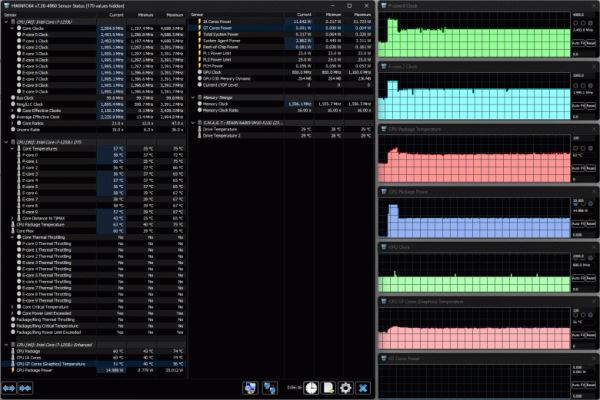
При максимальной нагрузке одновременно на процессор и видеокарту происходит примерно то же, но частота Р-ядер процессора и в пике, и особенно в стабильном состоянии пониже: соответственно 2,7 и 1,3-1,6 ГГц с эпизодическими короткими всплесками до 2,3 ГГц. У Е-ядер подъем в максимуме до 2,1 ГГц, затем спад до 1,3 ГГц. Максимальное общее потребление такое же: 25 Вт в турбо и 15 Вт в установившемся режиме. Температура практически такая же: 76 °C в максимуме, затем опускается до 57-59 градусов, тротлинга также нет.
Для GPU показания следующие: 1,25/0,9 ГГц, 7/2,7-3,5 Вт и 63/52-54 градуса (режимы турбо/установившийся). Вентилятор и здесь постепенно раскручивается до максимума.
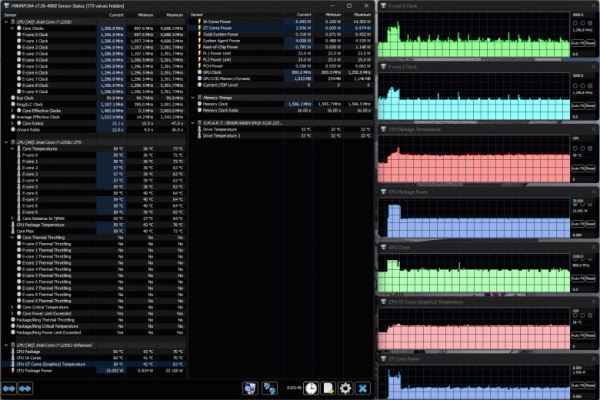
При нагрузке только на видеоядро его температура сначала нарастает до 70 °C, по мере раскручивания вентилятора снижается и фиксируется на уровне 60-64 градуса, частота колеблется в пределах 1,1-1,25 ГГц, потребление 11 ватт в максимуме и 9-9,5 Вт впоследствии. Общее потребление сначала поднимается до 20-23 Вт (у P/E-ядер CPU в это время наблюдаются всплески частоты до 4,1/3,4 ГГц), затем стабилизируется в пределах 15 Вт, вентилятор работает на скорости, близкой к максимальной.
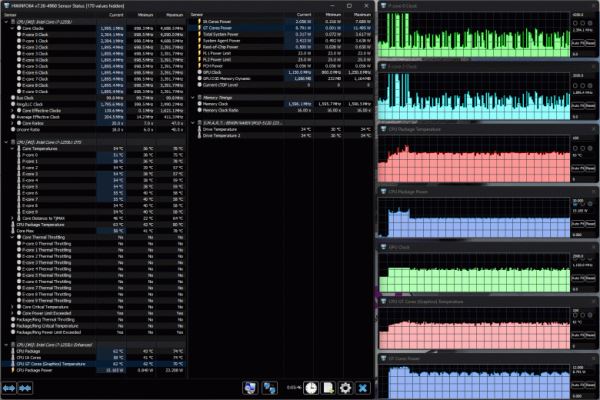
Таким образом, имеющаяся система охлаждения вполне справляется со своей задачей, не допуская перегрева и тротлинга. Однако до заявленного для процессора максимума по потреблению в Turbo (55 Вт) далеко, а в установившемся режиме наблюдаем максимальные 15 Вт.
Температура накопителя в наших тестах не поднималась выше 38 °C.
Ниже приведены термоснимки, полученные после долговременной работы ноутбука под максимальной нагрузкой на CPU:

Сверху 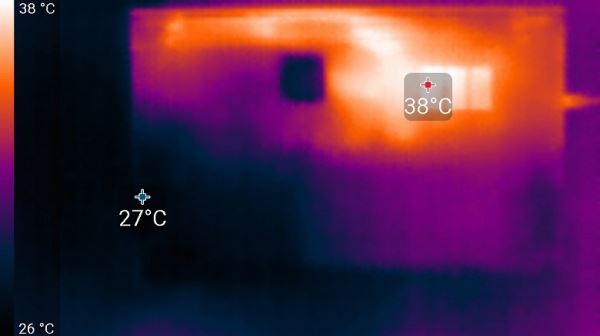
Снизу 
Блок питания
Под максимальной нагрузкой работать с клавиатурой комфортно, так как места под запястьями практически не нагреваются. Держать ноутбук на коленях при этом также комфортно, поскольку колени нагрев практически не чувствуют. Блок питания греется сильно, поэтому при долговременной работе с большой производительностью обязательно нужно следить, чтобы он не был ничем накрыт.
Уровень шума
Измерение уровня шума мы проводим в специальной звукоизолированной и полузаглушенной камере. При этом микрофон шумомера располагается относительно ноутбука так, чтобы имитировать типичное положение головы пользователя: экран откинут назад на 45 градусов (или на максимум, если на 45 градусов экран не откидывается), ось микрофона совпадает с нормалью, исходящей из центра экрана, передний торец микрофона находится на расстоянии 50 см от плоскости экрана, микрофон направлен на экран. Нагрузка создается с помощью программы powerMax, яркость экрана установлена на максимум, температура в помещении поддерживается на уровне 24 градусов, но ноутбук специально не обдувается, поэтому в непосредственной близости от него температура воздуха может быть выше. Для оценки реального потребления мы также приводим (для некоторых режимов) потребление от сети. Аккумулятор предварительно заряжен до 100%.
| Сценарий нагрузки | Уровень шума, дБА | Субъективная оценка | Потребление от сети, Вт |
|---|---|---|---|
| Бездействие | 16,1 (фон) | условно бесшумно | 12 |
| Максимальная нагрузка на процессор | 36,1 | шумно | 33 (максимум 47) |
Если ноутбук не нагружать совсем, то его система охлаждения в указанных выше условиях может работать в пассивном режиме. Характер шума даже под высокой нагрузкой ровный и раздражения не вызывает. Спектрограмма, полученная для максимальной скорости вентиляторов, достаточно ровная и в диапазоне частот, где звуки могут вызывать особенное раздражение, выраженных пиков нет:
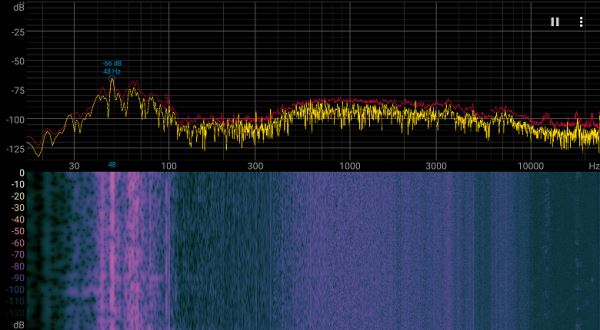
Для субъективной оценки уровня шума применим такую шкалу:
| Уровень шума, дБА | Субъективная оценка |
|---|---|
| Менее 20 | условно бесшумно |
| 20—25 | очень тихо |
| 25—30 | тихо |
| 30—35 | отчетливо слышно |
| 35—40 | шумно |
| 40—45 | очень шумно |
| 45—50 | громко |
| Выше 50 | очень громко |
Ниже 20 дБА компьютер условно бесшумный, от 20 до 25 дБА ноутбук можно назвать очень тихим, от 25 до 30 дБА шум от системы охлаждения не будет сильно выделяться на фоне типичных звуков, окружающих пользователя в офисе с несколькими сотрудниками и работающими компьютерами, от 30 до 35 дБА шум отчетливо слышно, от 35 до 40 дБА шум превышает комфортный уровень для долговременной работы, от 40 до 45 дБА ноутбук работает очень шумно и для работы необходима, например, маскировка фоновой музыкой, от 45 до 50 дБА уровень шума очень некомфортный, а от 50 дБА и выше шум настолько высокий, что необходимо использовать наушники. Шкала, конечно, очень условная и не учитывает индивидуальных особенностей пользователя и характер звука.
Сравним с другими подобными ноутбуками:
| Сценарий | Digma Pro Fortis M DN17P7-ADXW01 | Digma Pro Fortis M на AMD | Digma Pro Sprint M | Digma Pro Magnus M | Tecno Megabook T15DA | Honor MagicBook Pro 16 (DRA-54) |
|---|---|---|---|---|---|---|
| Нагрузка на CPU | 36,1 | 41,7 | 34 | 42,4 | 26,1 | 35,8 |
Cудя по этим цифрам, исследуемый аппарат средний по шумности.
Производительность
В ноутбуке установлен процессор Intel Core i7-1255U (кодовое наименование Alder Lake, техпроцесс 10 нм, поставляется с начала 2022 года). У него десять ядер, два из которых производительные (P-cores), способные обрабатывать данные в два потока, их базовая тактовая частота 1,7 ГГц, максимальная в турборежиме 4,7 ГГц, остальные восемь ядер однопоточные энергоэффективные (E-cores) с частотами 1,2/3,5 ГГц соответственно.
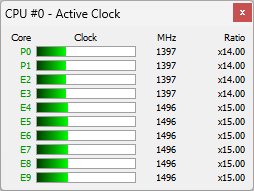
TDP процессора заявлен в пределах от 12 до 15 ватт, а в режиме Turbo Boost до 55 Вт, но может изменяться производителем ноутбука. При тестировании мы видели, что в данном случае он даже на очень короткое время не приближается и к половине наибольшего из этих значений, но в установившемся режиме потребление как раз и составляет 15 Вт (хотя мы не раз видели, что обозначенная Intel предельная величина в конкретном ноутбуке может быть и превышена, порой существенно).
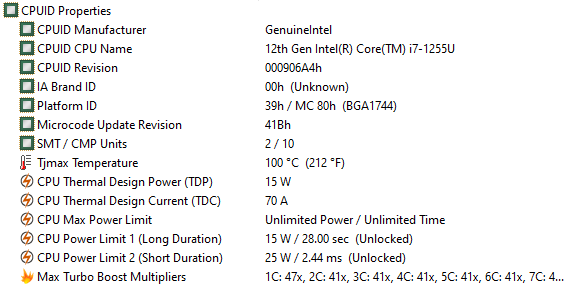
В процессор интегрировано видеоядро Iris Xe Graphics, которое и используется ноутбуком — дискретной видеокарты нет.
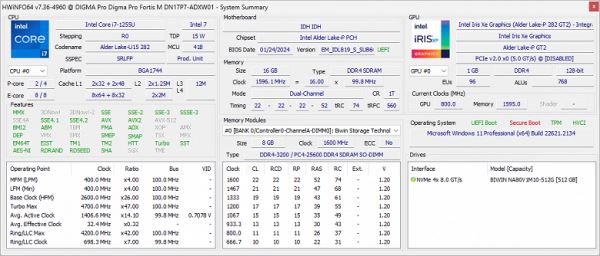
На системной плате установлена память DDR4 в виде двух модулей SO-DIMM в соответствующих слотах, работает она в двухканальном режиме.

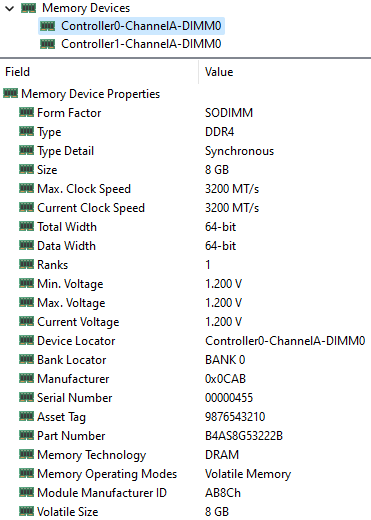
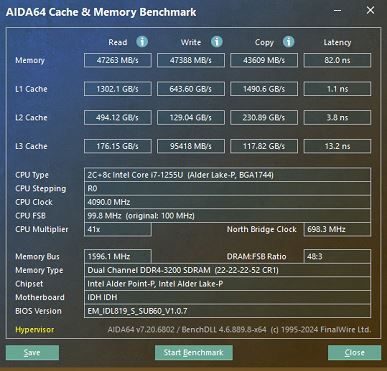
Производитель заявляет максимальный объем ОЗУ 32 ГБ.
Установлен накопитель BIWIN NA80V1M10-512G (M.2 2280, NVMe, PCIe 3.0 x4) на 512 ГБ.
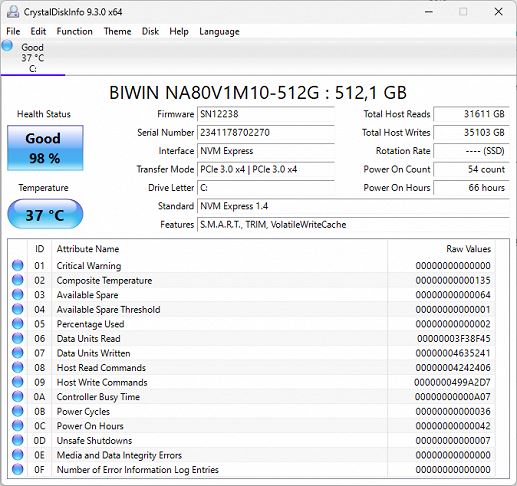
В тестах он не отличается выдающейся скоростью, хотя его результаты неплохие.
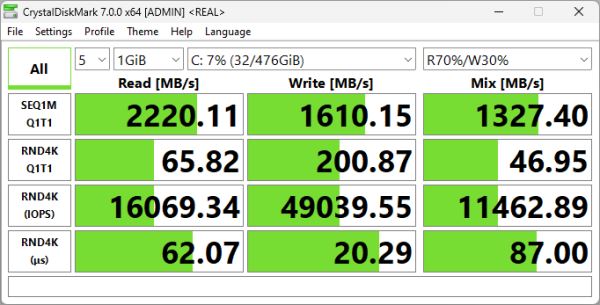
Предлагаем сравнить с результатами тестов еще двух SSD — Yangtze Memory PC300-1TB-B PCIe 4.0 ×4 (ноутбук Honor MagicBook Pro 16 DRA-54) и Western Digital PC SN540 512 ГБ PCIe 3.0 ×4 (Maibenben P625).
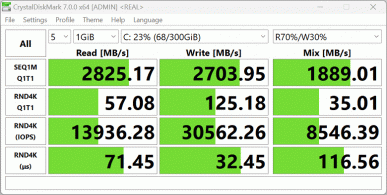
Yangtze Memory PC300-1TB-B 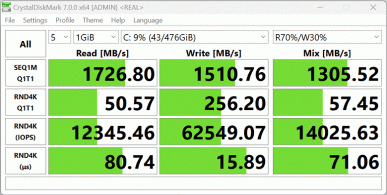
Western Digital PC SN540
Для наглядности приведем результаты в виде диаграмм:
| Сценарий | Digma Pro Fortis M DN17P7-ADXW01 | Honor MagicBook Pro 16 (DRA-54) | Maibenben P625 |
|---|---|---|---|
| Чтение | 2220 | 2825 | 1727 |
| Запись | 1610 | 2704 | 1511 |
| Смешанные | 1327 | 1889 | 1306 |
| Сценарий | Digma Pro Fortis M DN17P7-ADXW01 | Honor MagicBook Pro 16 (DRA-54) | Maibenben P625 |
|---|---|---|---|
| Чтение | 66 | 57 | 51 |
| Запись | 201 | 125 | 256 |
| Смешанные | 47 | 35 | 57 |
Есть возможность установить второй накопитель размерностью 2,5 дюйма с интерфейсом SATA, для его быстрой установки на днище предусмотрена отдельная крышечка, а в комплекте есть набор крепежных винтов.

Ноутбук оснащен картоводом для microSD с чипом Realtek 5176E.
Для определения скоростных показателей картовода воспользуемся носителем SanDisk Ultra (класс I) емкостью 64 ГБ; сначала приводим показатели в тестовой утилите CrystalDiskMark (для сравнения приводим результаты картовода ноутбука Digma Pro Sprint M):
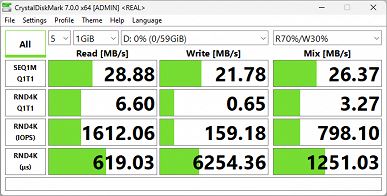
Картовод Digma Pro Fortis M 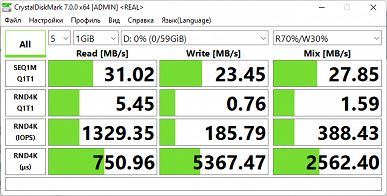
Картовод Digma Pro Sprint M
Второй тест — скорость реальных файловых операций, выполняемых средствами ОС: копирование 100 файлов изображений общим объемом 2,5 ГБ сначала из папки на рабочем столе на носитель, затем с носителя в папку.
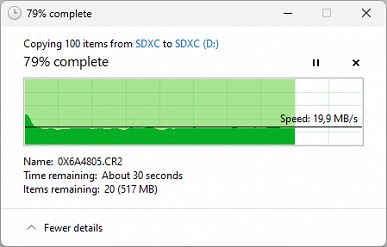
Копирование из папки на карту 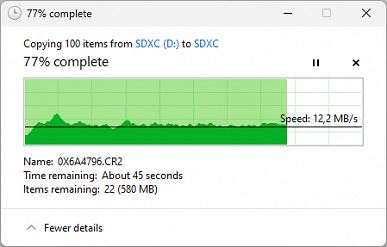
Копирование с карты в папку
В первом случае процедура заняла 135 секунд, что соответствует средней скорости 18,5 МБ/с, во втором — 215 секунд, или 11,6 МБ/с. Для сравнения: у Digma Pro Sprint M скорости были 18,7 МБ/с и 22,3 МБ/с, у Tecno Megabook T1 — 7,8 МБ/с и 12,2 МБ/с.
Переходим к тестированию в соответствии с методикой и набором приложений пакета iXBT Application Benchmark 2020.
Для сравнения, помимо нашего референсного образца, берем пять моделей недавно протестированных ноутбуков.
- Tecno Megabook S1 с Intel Core i7-1260P (4+8 ядер/16 потоков, до 3,7/5,0 ГГц, 20-64 Вт ), ОЗУ 16 ГБ LPDDR5, SSD Foresee FSb0C001T-C6C7200 PCIe 4.0 x4;
- Digma Pro Fortis M с AMD Ryzen 5 5600U (6 ядер/12 потоков, 2,6/3,8 ГГц, TDP 10-25 Вт), 16 ГБ LPDDR4-4266 и SSD 512 ГБ SCY C500 (SATA600, M.2);
- Digma Pro Magnus M с AMD Ryzen 9 5900HX (8 ядер/16 потоков, до 3,3/4,6 ГГц, 35-54 Вт), 16 ГБ LPDDR4-3200 и SSD Netac S930 E, PCIe 3.0 ×4;
- Tecno Megabook T15AA c Intel Core i5-12450H (4+4 ядра/12 потоков, до 3,3/4,4 ГГц, 35-95 Вт), ОЗУ 16 ГБ LPDDR4-4266 и SSD Foresee XP1000F512G PCIe 3.0 x4;
- Infinix Inbook X2 Plus (XL25) с Intel Core i7-1195G7 (4 ядра/8 потоков, до 2,9/5,0 ГГц, 12-28 Вт), 16 ГБ LPDDR4x-4266 и SSD Foresee VP1000F512G PCIe 3.0 x4 .
| Референсный результат (Core i5-9600K) |
Digma Pro Fortis M DN17P7 (Intel Core i7-1255U) |
Digma Pro Fortis M (AMD Ryzen 5 5600U) |
Tecno Megabook S1 (Intel Core i7-1260P) |
Digma Pro Magnus M (AMD Ryzen 9 5900HX) |
Tecno Megabook T15AA (Intel Core i5-12450H) |
Infinix Inbook X2 Plus (XL25) (Intel Core i7-1195G7) |
|
|---|---|---|---|---|---|---|---|
| Видеоконвертирование, баллы | 100 | 77 | 106 | 105 | 139 | 100 | 59 |
| MediaCoder x64 0.8.57, c | 132,0 | 156,9 | 118,0 | 124 | 85,0 | 126,9 | 214,1 |
| HandBrake 1.2.2, c | 157,4 | 214,6 | 152,4 | 149 | 115,3 | 163,0 | 262,8 |
| VidCoder 4.36, c | 385,9 | 517,3 | 373,8 | 376 | 306,4 | 392,1 | 703,0 |
| Рендеринг, баллы | 100 | 88 | 105 | 124 | 166 | 111 | 71 |
| POV-Ray 3.7, с | 98,9 | 113,0 | 91,7 | 80 | 60,4 | 93,4 | 176,5 |
| Cinebench R20 | 122,2 | 134,1 | 104,2 | 93 | 71,4 | 107,0 | 168,6 |
| Вlender 2.79, с | 152,4 | 179,0 | 141,6 | 138 | 99,3 | 147,6 | 229,1 |
| Adobe Photoshop CС 2019 (3D-рендеринг), c | 150,3 | 167,1 | 165,4 | 114 | 84,7 | 124,9 | 163,3 |
| Создание видеоконтента, баллы | 100 | 96 | 97 | 134 | 129 | 120 | 71 |
| Magix Vegas Pro 16.0, c | 363,5 | 371,3 | — | 209 | 202,0 | 278,3 | 581,9 |
| Adobe After Effects CC 2019 v 16.0.1, с | 468,7 | 492,3 | 400,0 | 355 | 296,0 | 388,0 | 661,3 |
| Photodex ProShow Producer 9.0.3782, c | 191,1 | 199,7 | 205,5 | 182 | 189,7 | 176,9 | 238,6 |
| Обработка цифровых фотографий, баллы | 100 | 112 | 84 | 130 | 122 | 152 | 111 |
| Adobe Photoshop CС 2019, с | 864,5 | 685,4 | 884,0 | 645 | 673,2 | 641,9 | 806,7 |
| Adobe Photoshop Lightroom Classic СС 2019 v16.0.1, c | 138,5 | 116,9 | 214,2 | 104 | 123,4 | 80,4 | 119,6 |
| Распознавание текста, баллы | 100 | 92 | 125 | 132 | 210 | 119 | 70 |
| Abbyy FineReader 14 Enterprise, c | 492,0 | 536,3 | 392,0 | 374 | 234,7 | 413,3 | 704,4 |
| Архивирование, баллы | 100 | 101 | 94 | 133 | 133 | 125 | 86 |
| WinRAR 5.71 (64-bit), c | 472,3 | 454,8 | 487,6 | 385 | 312,9 | 354,1 | 510,5 |
| 7-Zip 19, c | 389,3 | 392,9 | 426,5 | 268 | 334,0 | 330,0 | 491,3 |
| Научные расчеты, баллы | 100 | 84 | 93 | 113 | 130 | 107 | 67 |
| LAMMPS 64-bit, c | 151,5 | 198,9 | 158,4 | 137 | 117,6 | 148,1 | 226,7 |
| NAMD 2.11, с | 167,4 | 204,2 | 167,1 | 141 | 118,1 | 162,5 | 289,7 |
| Mathworks Matlab R2018b, c | 71,1 | 83,2 | 66,3 | 65 | 63,3 | 69,4 | 112,7 |
| Dassault SolidWorks Premium Edition 2018 SP05 с пакетом Flow Simulation 2018, c | 130,0 | 137,7 | 181,0 | 114 | 92,0 | 105,7 | 158,7 |
| Интегральный результат без учета накопителя, баллы | 100 | 94 | 100 | 124 | 145 | 118 | 75 |
| WinRAR 5.71 (Store), c | 78,0 | 27,0 | 152,6 | 29 | 48,0 | 24,4 | 25,5 |
| Скорость копирования данных, с | 42,6 | 12,5 | 56,0 | 6 | 13,4 | 9,5 | 14,3 |
| Интегральный результат накопителя, баллы | 100 | 314 | 62 | 446 | 227 | 379 | 302 |
| Интегральный результат производительности, баллы | 100 | 135 | 87 | 182 | 166 | 167 | 114 |
Без учета накопителя тестируемый аппарат уступил всем более-менее свежим ноутбукам подобного класса из числа побывавших у нас, да и референсному десктопу в большинстве тестов тоже. Однозначно позади осталась разве что модель Infinix полуторалетней давности с процессором Intel 11-го поколения, а того же возраста предшественник по линейке Digma Pro Fortis M на процессоре AMD Ryzen 5 очень во многих «дисциплинах» оказался либо впереди, либо на равных. Сравнивать же с хоть и недавними, но откровенно дешевыми изделиями вроде Echips Hot мы по понятным причинам не стали.
Накопитель тоже не особо порадовал: в соответствующих тестах он показал лишь средние результаты среди аппаратов с NVMe SSD.
Тестирование в играх
Ноутбук Digma Pro Fortis M, оснащенный лишь интегрированным видеоядром, даже с натяжкой нельзя назвать игровым.
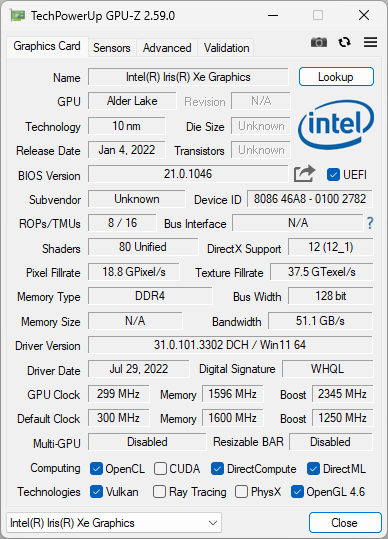
В соответствии с методикой 2024 года опробуем четыре игры: «танки», гоночный симулятор, «стрелялку» и стратегию, которые запускали и на других ноутбуках с интегрированными видеоадаптерами из числа недавно побывавших у нас:
- Digma Pro Magnus M с AMD Ryzen 9 5900HX (8 ядер/16 потоков, до 3,3/4,6 ГГц, 35-54 Вт) и AMD Radeon Graphics, 16 ГБ LPDDR4-3200;
- Digma Pro Fortis M с AMD Ryzen 5 5600U (6 ядер/12 потоков, 2,6/3,8 ГГц, TDP 10-25 Вт) и AMD Radeon Graphics, 16 ГБ LPDDR4-4266 и SSD 512 ГБ SCY C500 (SATA600, M.2);
- Tecno Megabook T15DA c AMD Ryzen 7 5800U (8 ядер/16 потоков, до 1,9/4,4 ГГц, 10-25 Вт) и AMD Radeon Graphics, 16 ГБ LPDDR4-4266;
- Honor MagicBook 14 2023 (GLO-G561) с Intel Core i5-13500H (4+8 ядер/16 потоков, до 3,5/4,7 ГГц, 35-95 Вт) и 16 ГБ LPDDR5-4800;
- Asus Zenbook Duo UX8406MA с Intel Core Ultra 9 185H и 32 ГБ LPDDR5.
Вот результаты для качества Medium и разрешения 1920×1080 — средние (в скобках минимальные) значения частоты кадров, усредненные по трем замерам:
| Игра, среднее качество, 1920×1080 | World of Tanks | F1 2018 | Gears 5 | Total War Saga: Troy |
|---|---|---|---|---|
| Digma Pro Fortis M DN17P7-ADXW01 | 67 (43) | 48 (41) | 23 (19) | 34 (29) |
| Digma Pro Magnus M | 56 (32) | 31 (25) | 26 (21) | 22 (17) |
| Digma Pro Fortis M с AMD Ryzen 5 | 55 (31) | 44 (36) | 24 (19) | 31 (24) |
| Tecno Megabook T15DA | 78 (45) | 46 (39) | 25 (21) | 40 (34) |
| Honor MagicBook 14 2023 (GLO-G561) | 67 (50) | 59 (50) | 33 (27) | 42 (36) |
| Asus Zenbook Duo UX8406MA | 72 (56) | 95 (67) | 44 (33) | 53 (38) |
Если ориентироваться на эти цифры, то наш Digma Pro Fortis M выглядит в лучшем случае середнячком. Однако при оценке реальной «играбельности» речь должна идти о том, что даже со средним качеством все они (включая модель Asus с новейшим процессором Intel) далеко не всегда дотягивают до уровня условного комфорта 60 fps в среднем и 30 fps минимальных, поэтому играть можно лишь при большом желании и готовности к компромиссам.
Заключение
Дизайн ноутбука Digma Pro Fortis M DN17P7-ADXW01 по-современному строгий, как и положено рабочему инструменту: неброская расцветка практически без украшений, немаркие поверхности, прямые углы с едва намеченными закруглениями и крошечные фаски на переходах от горизонталей к вертикалям. Материалы и сборка вполне нормальные.
Толщина умеренная — без учета ножек максимум 20 мм, а вес великоват, но с учетом немалой диагонали экрана чрезмерным его не назовешь. При этом оперативная память не распаяна, что подразумевает возможность ее расширения, и предусмотрена простая возможность установки дополнительного накопителя с интерфейсом SATA — не слишком быстродействущего, но относительно недорогого и вполне пригодного для хранения различных файлов.
В тестах приложений новая модель себя проявила скромно: из пяти «одноклассников» она безоговорочно опередила только одного, оснащенного процессором Intel предыдущего поколения. Однако такие ноутбуки и не покупают для профессиональной работы с «тяжелыми» задачами.
А в играх все эти модели и вовсе выступили откровенно слабо, что естественно для ноутбуков с интегрированной графикой.
Система охлаждения, при всей ее простоте, со своей задачей справляется хорошо, не допуская перегрева, и при этом не создает чрезмерного шума.
Экран не назовешь ни выдающимся, ни совсем плохоньким, он скорее средний, а вот диагональ для подобных ноутбуков довольно редкая: 17,3 дюйма, тогда как чаще всего в данном классе предлагают модели с матрицами 15,6 или 16 дюймов. Странным является выбор разрешения: всего 1920×1080 — для такой диагонали маловато.
Набор портов вполне приличный: HDMI, четыре USB, два из которых Type-C (но по одному USB-A и USB-C поддерживают лишь режимы USB 2.0, что также странно), плюс RJ-45 и картовод. Есть сканер отпечатка пальца, а веб-камера не самая примитивная.
Еще надо упомянуть очень достойную клавиатуру без вызывающих в других ноутбуках массу критических замечаний «хитромудростей» с кнопками-стрелками и конфигурацией цифрового блока, а также два варианта сетевого питания: от адаптера с поддержкой Power Delivery (из комплекта или любого другого с мощностью от 60 Вт), а также от 19/20-вольтового БП с такой же мощностью и цилиндрическим коннектором (правда, его размерность не самая распространенная). Автономность в наших тестах получилась неплохой, но не выдающейся.
Четыре динамика в ноутбуках (не только подобных, но любых) встречаются редко, хотя нельзя сказать, что в данном случае они поднимают качество звука на новый уровень.
Общий итог: ноутбук Digma Pro Fortis M вполне способен решать любые повседневные задачи, он может быть полезен учащимся старших классов и студентам, подойдет и для работы (исключая профессиональное использование ресурсоемких программ).
В заключение предлагаем посмотреть наш видеообзор ноутбука Digma Pro Fortis M DN17P7:
30 июля 2024 Г.
Источник: ixbt.com







